Abonnementen die deze functie ondersteunen: Enterprise
Door interactieve beslissingsbomen in Document360 te maken, kunt u duidelijke, opeenvolgende stappen in kaart brengen om taken voor gebruikers te vereenvoudigen. Deze handleiding laat u zien hoe u interactieve beslissingsbomen kunt maken in Document360 met behulp van lege canvassen of sjablonen. Leer hoe u stappen, media en acties kunt toevoegen voor een boeiende gebruikerservaring.
Een nieuweInteractive decision tree aanmaken
Om een nieuwe Interactive decision treete maken ,
Log in op de kennisbank en selecteer uw project.
Selecteer Interactive decision tree () in de linkernavigatiebalk.
Klikop de knop Maken in het kopmenu en selecteer Interactive decision tree. Hiermee wordt het deelvenster Een nieuwe interactieve beslissingsboom maken geopend.
Voer in het deelvenster Een nieuwe interactieve beslissingsstructuur maken een naam in het veld Titel in en selecteer een categorie in het vervolgkeuzemenu Categorie .
NOTITIE
Het systeem maakt automatisch een standaardcategorie met de titel "Interactieve beslissingsbomen" voordat u uw eerste beslissingsboom maakt, tenzij u er zelf een maakt.
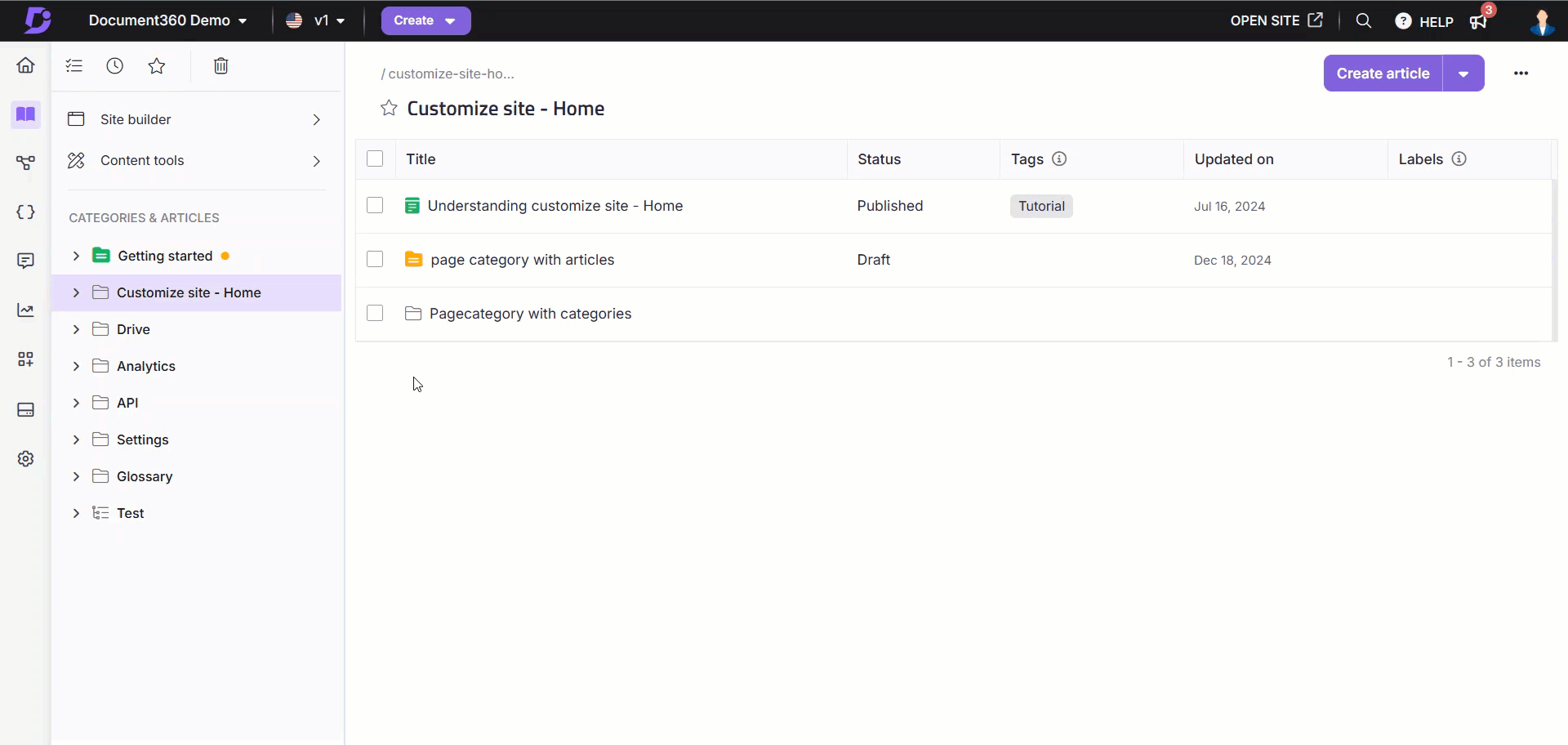
Klik op Maken.
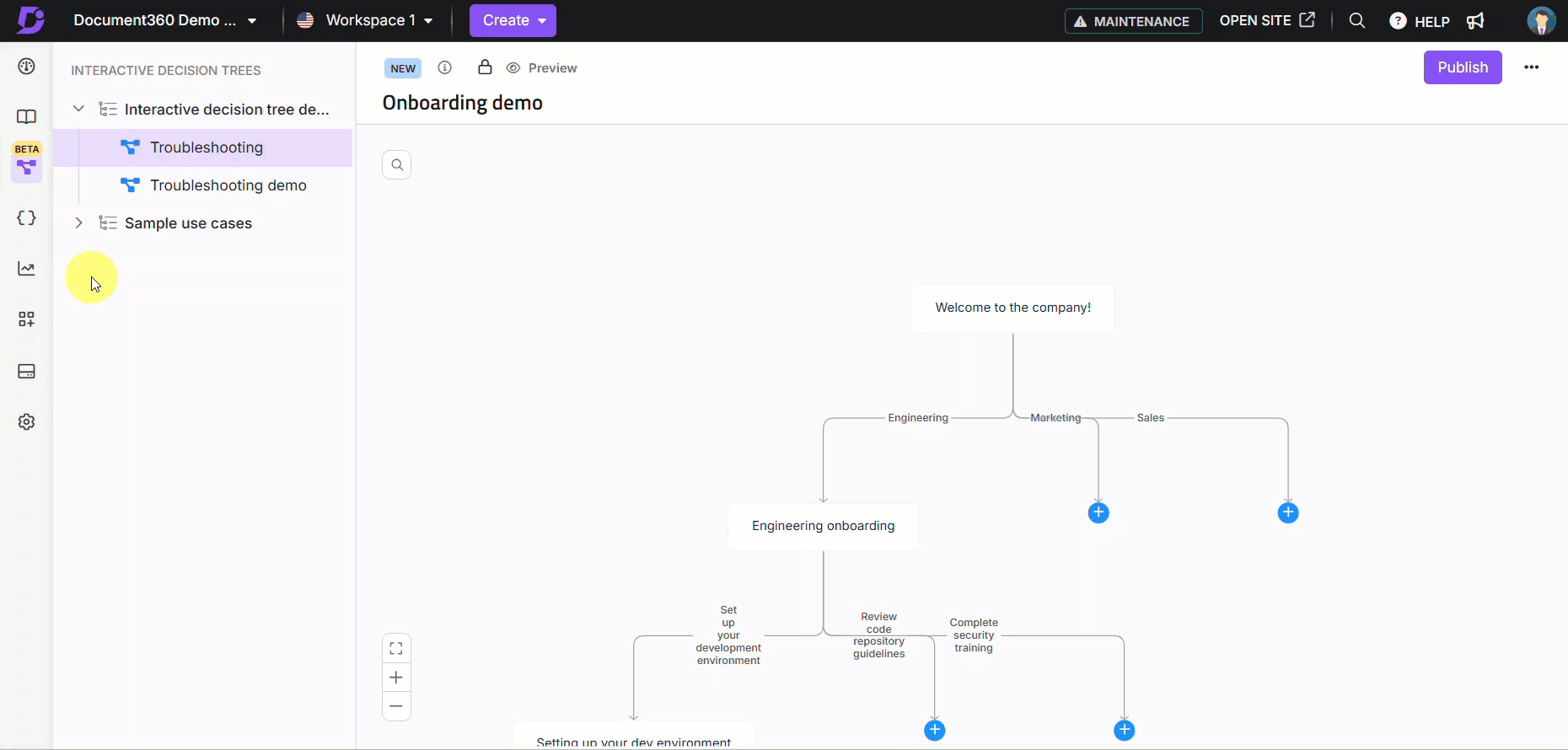
Zodra u uw interactieve beslissingsboom heeft gemaakt, kunt u beginnen met het toevoegen van stappen. U kunt een vooraf gemaakte sjabloon selecteren of beginnen met een leeg canvas.
Een interactieve beslissingsboom maken van een leeg canvas
Om stappen toe te voegen aan uw beslissingsboom vanuit een leeg canvas,
Klik op +Uw eerste stap toevoegen. Dit opent een paneel waar u de lay-out van uw inhoud kunt selecteren en de details van uw stap kunt toevoegen.
Klik op de vervolgkeuzelijst Lay-out in de linkerbovenhoek van het deelvenster om de beschikbare lay-outs en uitlijningsopties weer te geven. De beschikbare lay-outs zijn onder meer:
Lay-outs met alleen inhoud: ideaal voor tekstgerichte stappen.
Gemengde lay-outs: Combineer tekst en afbeeldingen naast elkaar.
Lay-outs die voorop staan: Markeer afbeeldingen of media met ondersteunende tekst.
Gebruik de uitlijningsopties (links, midden of rechts) om uw inhoud binnen de geselecteerde lay-out te plaatsen.
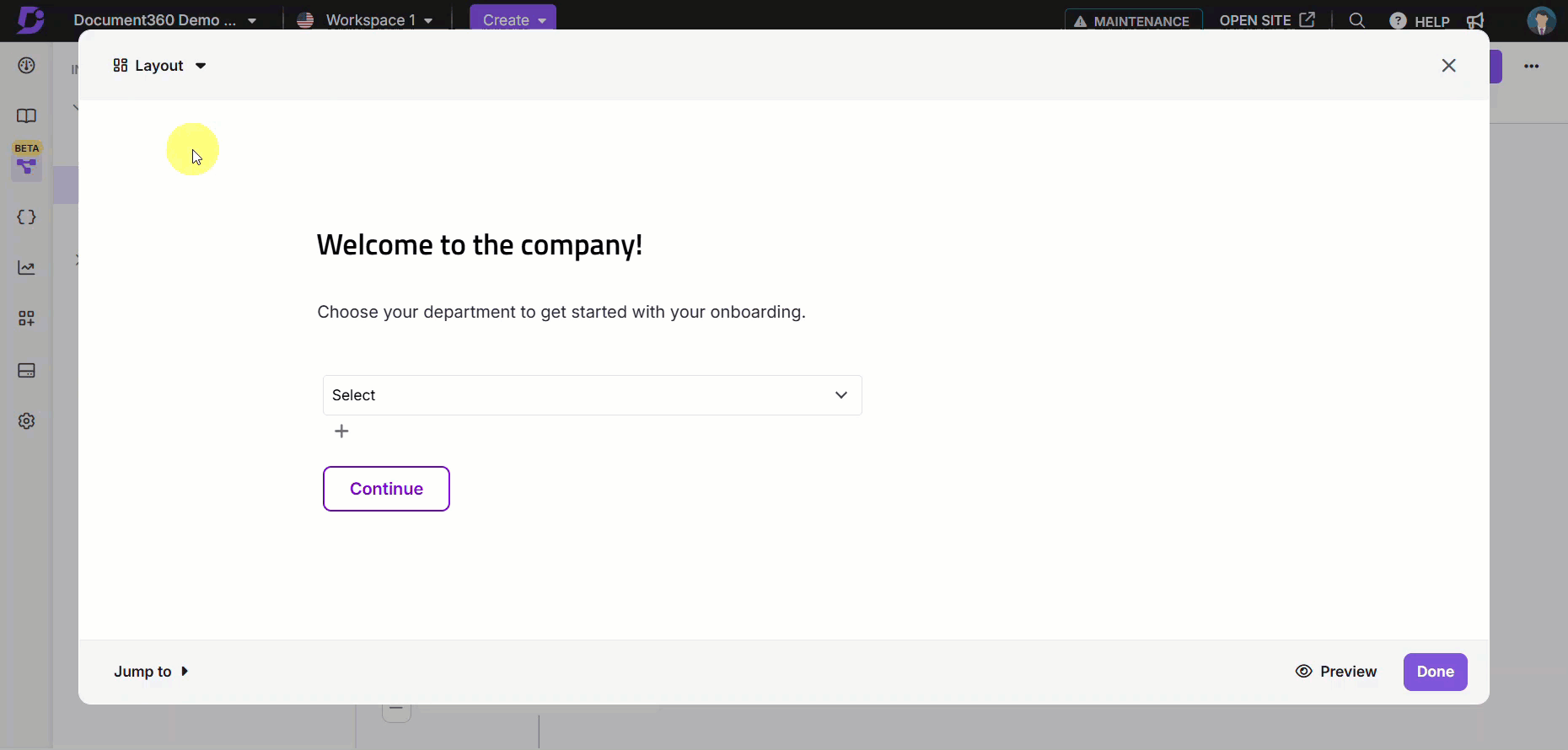
Voer een titel in voor uw stap. Dit zal zichtbaar zijn in de visuele editor in de kennisbank portal.
Voer vervolgens een beschrijving in voor uw stap. U kunt hier alle relevante informatie toevoegen. U kunt de opmaak- en invoegopties openen met behulp van de
/opdracht.NOTITIE
U hebt toegang tot alle belangrijke editorfuncties met behulp van de opdracht slash, met uitzondering van de elementen Pagina-einde, Bestand, Privénotitie en Hergebruik van inhoud (Woordenlijst, Fragmenten, Variabelen), die op dit moment niet worden ondersteund.
Media toevoegen
Om media aan je stap toe te voegen,
Klik op Afbeelding of video toevoegen in het mediagedeelte van de lay-out.
Upload een afbeelding of video vanaf uw lokale schijf of selecteer een keuze uit uw eerder geüploade media van Drive.
Pas de plaatsing van de media in de lay-out aan om ervoor te zorgen dat deze een aanvulling vormen op de tekstinhoud.
Acties toevoegen
Om acties in je stap op te nemen,
Klik op + Actie om de vervolgkeuzelijst voor het actietype te openen.
Selecteer een actietype uit de beschikbare opties:
Knoppen: voeg navigatieknoppen toe voor de volgende of vorige stap in de beslissingsboom.
Radiokeuzes: Presenteer meerkeuzeopties voor gebruikers om er een te selecteren.
Vervolgkeuzelijsten: Bied een vervolgkeuzemenu waaruit gebruikers kunnen kiezen uit vooraf gedefinieerde opties.
Configureer het gedrag van de actie, zoals het koppelen naar een nieuwe of bestaande stap, externe URL of een bestaand Interactive decision tree.
Sla de actie op om deze in de stap op te nemen.
Als u meerdere stappen aan uw beslissingsboom hebt toegevoegd, kunt u snel overschakelen naar een andere stap en eventuele bewerkingen uitvoeren met de optie Naar springen .
Klik op Gereed om de stap toe te voegen aan uw beslissingsboom. Herhaal deze stappen om door te gaan met het bouwen van uw interactieve beslissingsboom met extra stappen.
Als u klaar bent met het maken van alle vereiste stappen, klikt u op Publiceren om deInteractive decision treelive te maken .
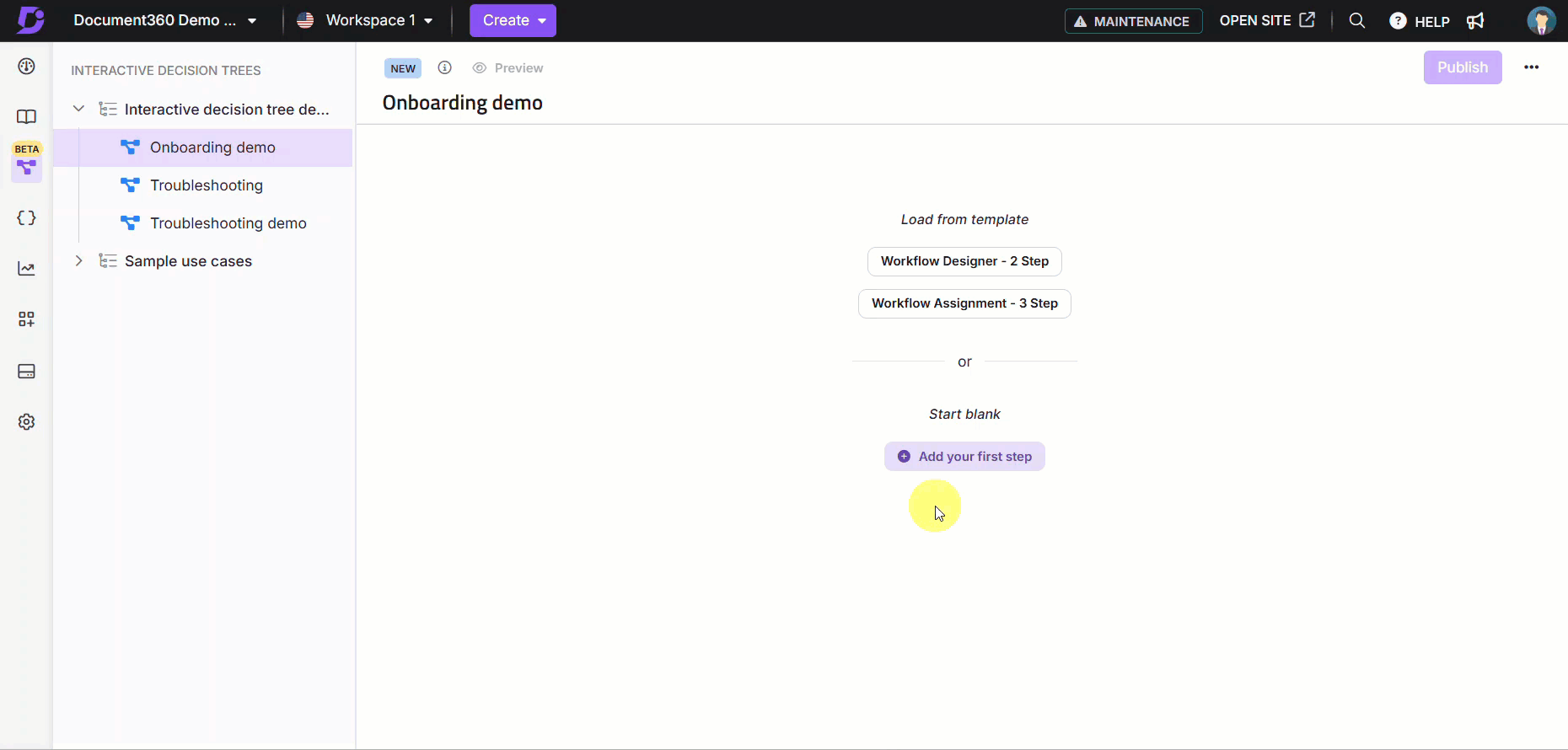
NOTITIE
U kunt de functionaliteit voor slepen en neerzetten in de visuele editor gebruiken om de ene stap aan de andere te koppelen. Hierdoor kunt u een logische stroom tussen de stappen creëren, waardoor de bruikbaarheid en navigatie van de beslissingsboom worden verbeterd.
Een interactieve beslissingsboom maken op basis van een sjabloon
Om een interactieve beslissingsboom te maken met behulp van een vooraf gebouwd sjabloon,
Selecteer een sjabloon in de lijst met sjablonen die op het scherm wordt weergegeven. Sjablonen bevatten opties zoals een onboarding-Interactive decision treein 3 stappen of eenInteractive decision tree in 2 stappen zonder media.
Bekijk de sjabloonstructuur. Sjablonen worden geleverd met vooraf gedefinieerde stappen en lay-outs om u te helpen snel aan de slag te gaan.
Klik op een stap om de titel, inhoud of media te bewerken. Gebruik de volgende functies indien nodig:
Media toevoegen: klik op Afbeelding of video toevoegen, upload media en pas de plaatsing aan zodat deze overeenkomt met de inhoud van de stap.
Acties toevoegen: klik op + Actie om knoppen, vervolgkeuzemenu's of andere interactieve elementen toe te voegen. Configureer het gedrag voor elke actie.
NOTITIE
Klik op Voorbeeld voordat u de stap voltooit om deze weer te geven op de Knowledge Base-site.
Klik op Voorbeeld in de kop van het artikel om de volledige beslissingsstructuur in de kennisbank weer te geven vanuit het perspectief van de lezer.
Als u tevreden bent, klikt u op Publiceren om de Interactive decision tree live te maken.
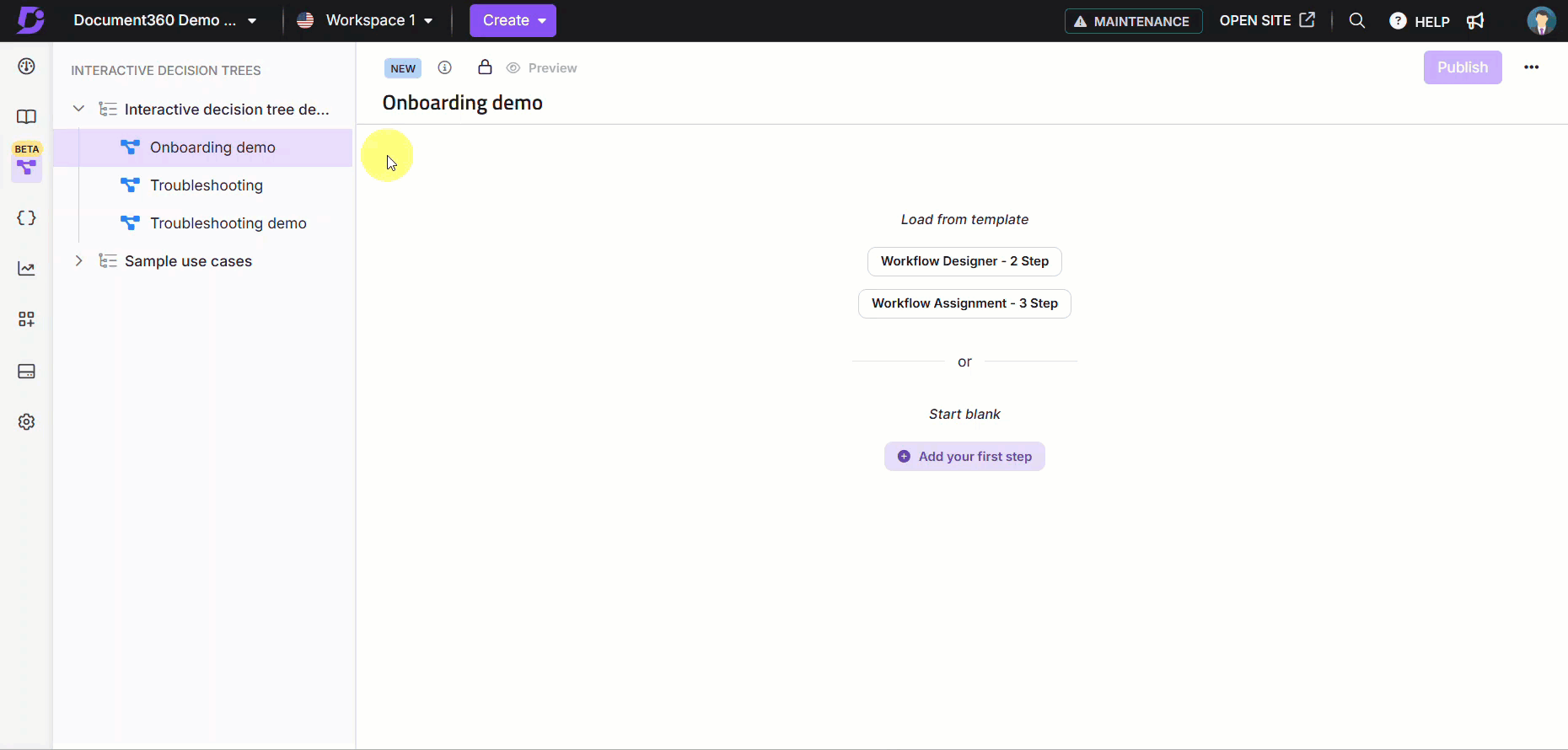
NOTITIE
U kunt de functionaliteit voor slepen en neerzetten in de visuele editor gebruiken om de ene stap aan de andere te koppelen. Hierdoor kunt u een logische stroom tussen de stappen creëren, waardoor de bruikbaarheid en navigatie van de beslissingsboom worden verbeterd.
FAQ
Wat zijn de ondersteunde bestandstypen bij het toevoegen van media aan Interactive decision trees?
Bij het toevoegen van mediabestanden aan Interactive decision trees zijn de ondersteunde bestandstypen JPG, PNG, GIF en MP4.
Zijn er beperkingen voor afbeeldingen en video's die naar Interactive decision trees worden geüpload?
Afbeeldingen die aan beslissingsbomen worden toegevoegd, moeten kleiner zijn dan 5 MB en video's mogen niet groter zijn dan 20 MB voor optimale prestaties. De aanbevolen resolutie voor video's is 1920x1080 en de aanbevolen resolutie voor afbeeldingen is 1080x720.
Kan ik acties rechtstreeks vanuit de visuele editor toevoegen?
Ja, u kunt acties rechtstreeks vanuit de visuele tekstverwerker toevoegen door op de knop + Actie onder een stap te klikken. Kies een actietype uit de vervolgkeuzelijsten, zoals knoppen, keuzerondjes, selectievakjes of vervolgkeuzelijsten. Eenmaal geselecteerd, configureert u het gedrag van de actie en slaat u deze op in de stap.
Waarom zie ik een waarschuwing over niet-verbonden acties wanneer ik eenInteractive decision trees publiceer?
Als je een waarschuwing ziet met de melding 'Je hebt niet-verbonden acties', betekent dit dat sommige stappen acties bevatten (zoals knoppen of vervolgkeuzemenu's) die niet zijn gekoppeld aan andere stappen of bestemmingen. Hoewel deze waarschuwing u er niet van weerhoudt de beslissingsstructuur te publiceren, dient deze wel als een herinnering om te controleren en te bevestigen dat alle acties op de juiste manier zijn verbonden. Niet-verbonden acties kunnen de doorstroming verstoren en de bruikbaarheid van de beslissingsboom beïnvloeden.
Zijn Interactive decision tree s mobielvriendelijk?
Ja, beslissingsbomen zijn volledig responsief en geoptimaliseerd voor weergave op mobiele apparaten, hoewel lay-outkeuzes van invloed kunnen zijn op de manier waarop inhoud wordt weergegeven.